Wakati wa kusindika picha kwenye Photoshop, mara nyingi inahitajika kuchagua vitu vyenye fluffy - nywele zilizopigwa, nywele ndefu, nk Uwezo wa mhariri mzuri wa picha itakuruhusu kuchagua manyoya kwenye Photoshop.
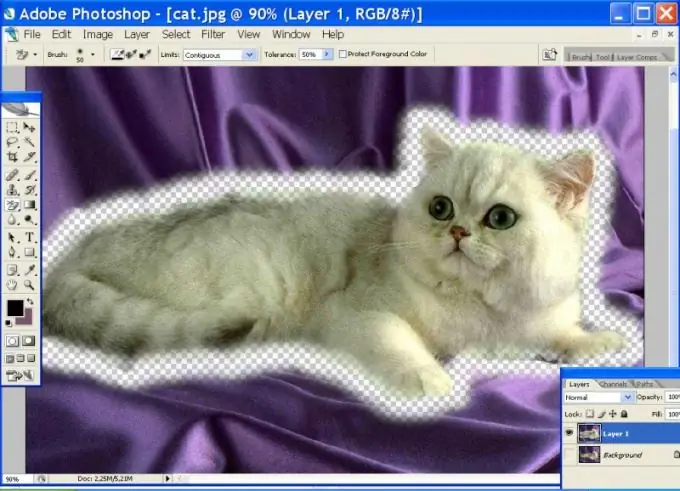
Fungua picha na uirudie kwenye safu ya ziada ukitumia vitufe vya Ctrl + J. Ni bora kusindika nakala ili isiharibu picha kuu. Bonyeza kitufe cha Kilatini E ili kuamsha vifaa vya kufuta. Angalia Zana ya Kufuta Usuli. Inaonekana kama kifutio na mkasi. Chombo hiki huondoa mandharinyuma karibu na kitu chochote kwenye picha.
Sasa unahitaji kuchagua mipangilio ya Eraser. Ikiwa unataka kuchagua manyoya, basi ni bora kuchagua ugumu wa brashi sifuri (Ugumu = 0) na kipenyo kikubwa cha kutosha. Chombo hicho kinaonekana kama macho ya telescopic - mduara ulio na msalaba ndani. Weka kwenye kitu kilichochaguliwa ili msalaba uwe nje ya mpaka wa kitu, na bonyeza kitufe cha kushoto cha panya ili zana ichukue sampuli ya rangi ambayo unataka kufuta. Sasa, bila kutolewa kitufe cha kushoto, songa panya kwenye muhtasari wa kitu kilichochaguliwa. Hata ukiendesha kitu, haitateseka, kwa sababu inatofautiana na rangi kutoka nyuma - zana nzuri haitaondoa zile zisizohitajika.
Mara tu rangi ya mandharinyuma imebadilika, bonyeza tena ili Eraser ichukue na ukumbuke swatch mpya. Asili tofauti tofauti karibu na mada hiyo, mara nyingi itabidi ubonyeze. Ikiwa rangi ya usuli na rangi ya kitu hutofautiana kidogo, punguza thamani ya Uvumilivu. Karibu vivuli vya rangi, Uvumilivu utakuwa mdogo. Ni muhimu usizidishe ili Eraser, pamoja na msingi, isifute sehemu ya kitu. Ikiwa unachagua vitu ngumu, pamoja na Uvumilivu, itabidi ubadilishe kipenyo cha brashi. Walakini, juhudi zote zitatuzwa - baada ya yote, eraser smart, pamoja na historia, pia itaondoa halo karibu na kitu. Sio lazima kusafisha mpaka wenye rangi nyingi karibu na uteuzi.
Ikiwa umetumia zana nyingine kukata kitu, Ondoa matte nyeusi, Ondoa Wight matte na amri za Kuzuia kutoka kwa menyu ya Tabaka-> Matting zitakuja vizuri.






